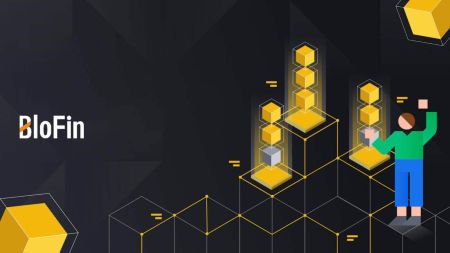Hvordan logge inn og sette inn på BloFin
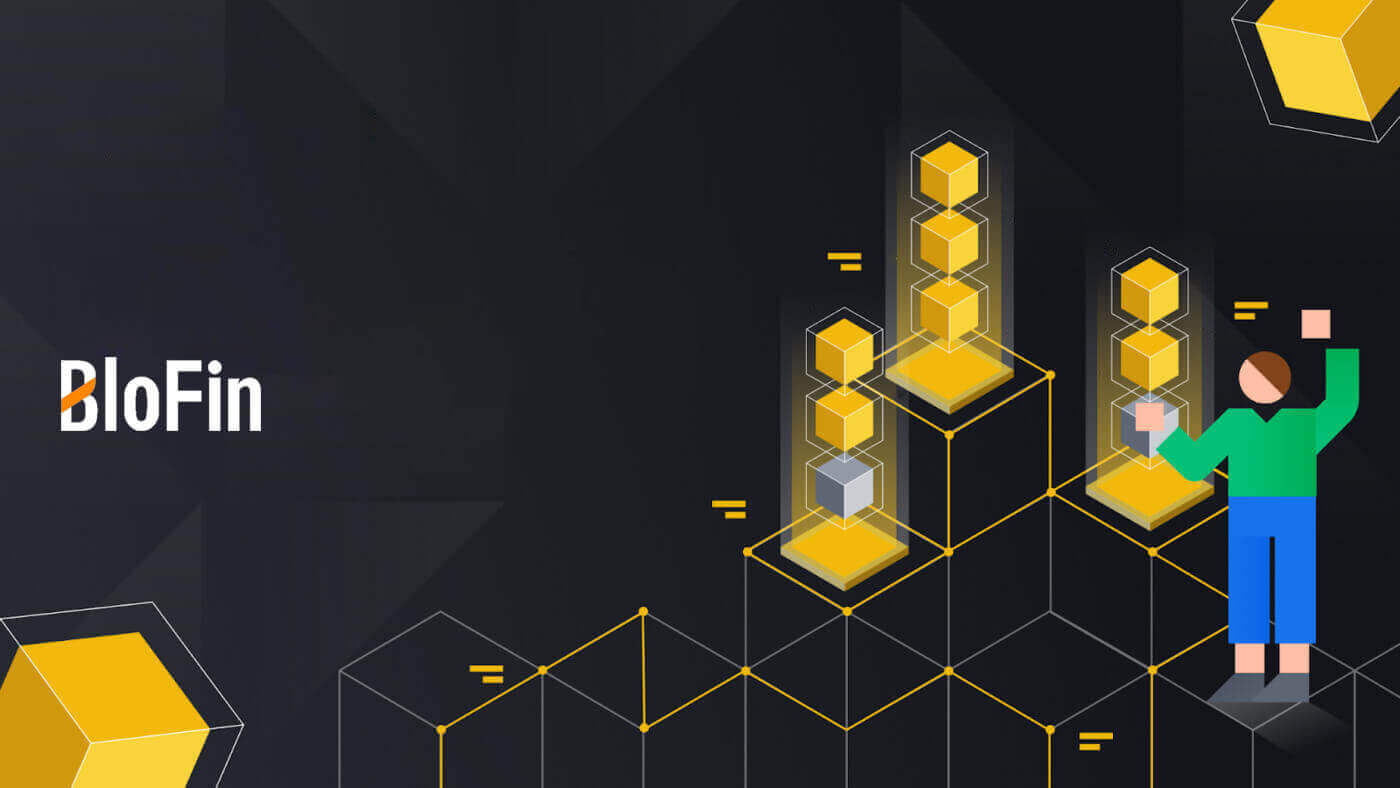
Slik logger du på konto på BloFin
Slik logger du på BloFin med e-post og telefonnummer
1. Gå til BloFin-nettstedet og klikk på [Logg inn] .
2. Velg og skriv inn e-post/telefonnummer , skriv inn ditt sikre passord og klikk på [Logg inn].

3. Du vil motta en 6-sifret bekreftelseskode til din e-post eller telefonnummer. Skriv inn koden og klikk på [Bekreft] for å fortsette.
Hvis du ikke har mottatt noen bekreftelseskode, klikk på [Send på nytt] .

4. Etter å ha angitt riktig bekreftelseskode, kan du bruke BloFin-kontoen din til å handle.

Slik logger du på BloFin med Google-kontoen din
1. Gå til BloFin- nettstedet og klikk på [Logg inn] .
2. På påloggingssiden finner du ulike påloggingsalternativer. Se etter og velg [Google] -knappen.

3. Et nytt vindu eller popup-vindu vises, skriv inn Google-kontoen du vil logge på og klikk på [Neste].

4. Skriv inn passordet ditt og klikk på [Neste].

5. Du vil bli dirigert til koblingssiden, skriv inn passordet ditt og klikk på [Link].

6. Klikk på [Send] og skriv inn din 6-sifrede kode som er sendt til Google-kontoen din.
Klikk deretter på [Neste].

7. Etter å ha angitt riktig bekreftelseskode, kan du bruke BloFin-kontoen din til å handle.

Slik logger du på BloFin med Apple-kontoen din
1. Gå til BloFin- nettstedet og klikk på [Logg inn] . 
2. På påloggingssiden finner du ulike påloggingsalternativer. Se etter og velg [Apple] -knappen.  3. Et nytt vindu eller popup-vindu vil dukke opp som ber deg logge på med din Apple-ID. Skriv inn din Apple ID-e-postadresse og passord.
3. Et nytt vindu eller popup-vindu vil dukke opp som ber deg logge på med din Apple-ID. Skriv inn din Apple ID-e-postadresse og passord. 

4. Klikk på [Fortsett] for å fortsette å logge på BloFin med din Apple-ID. 
5. Etter å ha angitt riktig bekreftelseskode, kan du bruke BloFin-kontoen din til å handle. 
Slik logger du på BloFin-appen
1. Du må installere BloFin-applikasjonen for å opprette en konto for handel i Google Play Store eller App Store .
2. Åpne BloFin-appen, trykk på [Profil] -ikonet øverst til venstre på startskjermen, og du vil finne alternativer som [Logg inn] . Trykk på dette alternativet for å gå videre til påloggingssiden.


3. Skriv inn din registrerte e-postadresse eller telefonnummer, skriv inn ditt sikre passord og trykk på [Logg inn].

4. Skriv inn den 6-sifrede koden som er sendt til e-posten eller telefonnummeret ditt, og trykk på [Send].

5. Etter vellykket pålogging vil du få tilgang til BloFin-kontoen din gjennom appen. Du vil kunne se porteføljen din, handle kryptovalutaer, sjekke saldoer og få tilgang til ulike funksjoner som tilbys av plattformen.

Eller du kan logge på BloFin-appen med Google eller Apple.

Jeg har glemt passordet mitt fra BloFin-kontoen
Du kan tilbakestille kontopassordet ditt på BloFin-nettstedet eller -appen. Vær oppmerksom på at av sikkerhetsgrunner vil uttak fra kontoen din bli suspendert i 24 timer etter tilbakestilling av passord.1. Gå til BloFin-nettstedet og klikk på [Logg inn].
 2. På innloggingssiden klikker du på [Glemt passord?].
2. På innloggingssiden klikker du på [Glemt passord?]. 
3. Klikk på [Fortsett] for å gå videre med prosessen.
 4. Skriv inn e-postadressen eller telefonnummeret til kontoen din og klikk på [ Neste ].
4. Skriv inn e-postadressen eller telefonnummeret til kontoen din og klikk på [ Neste ]. 
5. Sett opp ditt nye passord og skriv det inn igjen for å bekrefte. Klikk på [Send] og fyll ut den 6-sifrede koden som er sendt til din e-post.
Klikk deretter på [Send], og etter det har du endret kontopassordet ditt. Vennligst bruk det nye passordet for å logge på kontoen din.

Hvis du bruker appen, klikk på [Glemt passord?] som nedenfor.
1. Åpne BloFin-appen, trykk på [Profil] -ikonet øverst til venstre på startskjermen, og du vil finne alternativer som [Logg inn] . Trykk på dette alternativet for å gå videre til påloggingssiden.


2. På innloggingssiden trykker du på [Glemt passord?].

3. Skriv inn e-postadressen eller telefonnummeret for kontoen din og trykk på [Send].

4. Sett opp ditt nye passord og skriv det inn igjen for å bekrefte. Trykk på [Send] og fyll ut den 6-sifrede koden som er sendt til din e-post. Trykk deretter på [Send].

5. Etter det har du endret kontopassordet. Vennligst bruk det nye passordet for å logge på kontoen din.

Ofte stilte spørsmål (FAQ)
Hva er tofaktorautentisering?
Tofaktorautentisering (2FA) er et ekstra sikkerhetslag til e-postbekreftelse og kontopassordet ditt. Med 2FA aktivert, må du oppgi 2FA-koden når du utfører visse handlinger på BloFin-plattformen.
Hvordan fungerer TOTP?
BloFin bruker et tidsbasert engangspassord (TOTP) for tofaktorautentisering, det innebærer å generere en midlertidig, unik engangs 6-sifret kode* som kun er gyldig i 30 sekunder. Du må angi denne koden for å utføre handlinger som påvirker dine eiendeler eller personlig informasjon på plattformen.
*Husk at koden kun skal bestå av tall.
Hvordan koble til Google Authenticator (2FA)?
1. Gå til BloFin-nettstedet , klikk på [Profil] -ikonet og velg [Oversikt]. 
2. Velg [Google Authenticator] og klikk på [Link].

3. Et popup-vindu vises som inneholder Google Authenticator Backup Key. Skann QR-koden med Google Authenticator-appen.
Etter det klikker du på [Jeg har lagret sikkerhetskopinøkkelen riktig].
Merk: Beskytt sikkerhetskopinøkkelen og QR-koden på et sikkert sted for å forhindre uautorisert tilgang. Denne nøkkelen fungerer som et viktig verktøy for å gjenopprette Autentiseringsverktøyet, så det er viktig å holde det konfidensielt.

Hvordan legger du til BloFin-kontoen din i Google Authenticator-appen?
Åpne Google Authenticator-appen din, på den første siden, velg [Verified IDs] og trykk på [Scan QR code].

4. Bekreft e-postkoden din ved å klikke på [Send] og Google Authenticator-koden. Klikk på [Send] .

5. Etter det har du koblet til Google Authenticator for kontoen din.

Slik setter du inn på BloFin
Hvordan kjøpe krypto på BloFin
Kjøp krypto på BloFin (nettsted)
1. Åpne BloFin-nettstedet og klikk på [Kjøp krypto].
2. På transaksjonssiden [Kjøp krypto] velger du fiat-valutaen og skriver inn beløpet du vil betale.

3. Velg betalingsgatewayen din og klikk på [Kjøp nå] . Her bruker vi MasterCard som et eksempel.

4. På siden [Bekreft bestilling] dobbeltsjekker du bestillingsdetaljene nøye, les og merk av for ansvarsfraskrivelsen, og klikk deretter på [Betal].

5. Du vil bli guidet til Alchemy for å fullføre betalingen og personlig informasjon.
Vennligst fyll inn informasjonen etter behov og klikk på [Bekreft].


_
Kjøp krypto på BloFin (app)
1. Åpne BloFin-appen og trykk på [Kjøp krypto].
2. Velg fiat-valutaen, skriv inn beløpet du vil betale, og klikk på [Kjøp USDT] .


3. Velg betalingsmetode og trykk på [Kjøp USDT] for å fortsette.

4. På siden [Bekreft bestilling] dobbeltsjekker du bestillingsdetaljene nøye, les og kryss av for ansvarsfraskrivelsen, og klikk deretter på [Kjøp USDT].

5. Du vil bli omdirigert til Simplex for å fullføre betalingen og oppgi personlig informasjon, og deretter bekrefte detaljene. Fyll inn nødvendig informasjon som instruert og klikk på [Neste] .
Hvis du allerede har fullført verifisering med Simplex, kan du hoppe over følgende trinn.

6. Når verifiseringen er fullført, klikker du på [Betal nå] . Transaksjonen din er fullført.

_
Slik setter du inn krypto på BloFin
Sett inn krypto på BloFin (nettsted)
1. Logg inn på BloFin- kontoen din, klikk på [Eiendeler], og velg [Spot].
2. Klikk på [Innskudd] for å fortsette.
Merk:
Når du klikker på feltene under Mynt og nettverk, kan du søke etter foretrukket mynt og nettverk.
Når du velger nettverket, sørg for at det samsvarer med uttaksplattformens nettverk. Hvis du for eksempel velger TRC20-nettverket på BloFin, velger du TRC20-nettverket på uttaksplattformen. Å velge feil nettverk kan føre til tap av midler.
Før du setter inn, sjekk token-kontraktadressen. Sørg for at den samsvarer med den støttede token-kontraktadressen på BloFin; ellers kan eiendelene dine gå tapt.
Vær oppmerksom på at det er et minimumsinnskuddskrav for hvert token i forskjellige nettverk. Innskudd under minimumsbeløpet vil ikke bli kreditert og kan ikke returneres.

3. Velg kryptovalutaen du vil sette inn. Her bruker vi USDT som et eksempel.

4. Velg nettverket ditt og klikk på kopieringsknappen eller skann QR-koden for å få innskuddsadressen. Lim inn denne adressen i uttaksadressefeltet på uttaksplattformen.
Følg instruksjonene på uttaksplattformen for å starte uttaksforespørselen.

5. Etter det kan du finne de siste innskuddspostene dine i [History] - [Deposit]

_
Sett inn krypto på BloFin (app)
1. Åpne BloFin-appen og trykk på [Wallet].
2. Trykk på [Innskudd] for å fortsette.
Merk:
Når du klikker på feltene under Mynt og nettverk, kan du søke etter foretrukket mynt og nettverk.
Når du velger nettverket, sørg for at det samsvarer med uttaksplattformens nettverk. Hvis du for eksempel velger TRC20-nettverket på BloFin, velger du TRC20-nettverket på uttaksplattformen. Å velge feil nettverk kan føre til tap av midler.
Før du setter inn, sjekk token-kontraktadressen. Sørg for at den samsvarer med den støttede token-kontraktadressen på BloFin; ellers kan eiendelene dine gå tapt.
Vær oppmerksom på at det er et minimumsinnskuddskrav for hvert token på forskjellige nettverk. Innskudd under minimumsbeløpet vil ikke bli kreditert og kan ikke returneres.

3. Når du blir omdirigert til neste side, velg kryptovalutaen du vil sette inn. I dette eksemplet bruker vi USDT-TRC20. Når du har valgt et nettverk, vil innskuddsadressen og QR-koden vises.

4. Etter å ha startet uttaksforespørselen, må tokeninnskuddet bekreftes av blokken. Når det er bekreftet, vil innskuddet bli kreditert til finansieringskontoen din.
Vennligst se det krediterte beløpet på din [Overview]- eller [Funding] -konto. Du kan også klikke på postikonet øverst til høyre på innskuddssiden for å se innskuddshistorikken din.

_
Ofte stilte spørsmål (FAQ)
Hva er en tag eller meme, og hvorfor må jeg angi den når jeg setter inn krypto?
En kode eller et notat er en unik identifikator som tildeles hver konto for å identifisere et innskudd og kreditere den aktuelle kontoen. Når du setter inn visse krypto, som BNB, XEM, XLM, XRP, KAVA, ATOM, BAND, EOS, etc., må du angi den respektive taggen eller notatet for at det skal bli kreditert.Hvordan sjekker jeg transaksjonshistorikken min?
1. Logg på BloFin-kontoen din, klikk på [Eiendeler], og velg [Historikk] .
2. Du kan sjekke statusen til innskuddet eller uttaket ditt her.

Årsaker til ukrediterte innskudd
1. Utilstrekkelig antall blokkeringsbekreftelser for et normalt innskudd
Under normale omstendigheter krever hver krypto et visst antall blokkeringsbekreftelser før overføringsbeløpet kan settes inn på BloFin-kontoen din. For å sjekke det nødvendige antallet blokkeringsbekreftelser, gå til innskuddssiden til den tilsvarende kryptoen.
Sørg for at kryptovalutaen du har tenkt å sette inn på BloFin-plattformen samsvarer med de støttede kryptovalutaene. Bekreft det fulle navnet på kryptoen eller dens kontraktadresse for å forhindre eventuelle avvik. Hvis det oppdages inkonsekvenser, kan det hende at innskuddet ikke krediteres kontoen din. Send i slike tilfeller inn en søknad om gjenoppretting av feil innskudd for å få hjelp fra det tekniske teamet med å behandle returen.
3. Innskudd gjennom en ikke-støttet smart kontraktsmetode
Foreløpig kan enkelte kryptovalutaer ikke settes inn på BloFin-plattformen ved bruk av smartkontraktmetoden. Innskudd gjort gjennom smarte kontrakter vil ikke reflekteres på BloFin-kontoen din. Siden visse smarte kontraktsoverføringer krever manuell behandling, ber vi deg omgående ta kontakt med online kundeservice for å sende inn forespørselen din om hjelp.
4. Innskudd til feil kryptoadresse eller valg av feil innskuddsnettverk
Sørg for at du har angitt innskuddsadressen nøyaktig og valgt riktig innskuddsnettverk før du starter innskuddet. Unnlatelse av å gjøre dette kan føre til at eiendelene ikke blir kreditert.
Er det et minimums- eller maksimumsbeløp for innskudd?
Minimumskrav til innskudd: Hver kryptovaluta pålegger et minimumsinnskuddsbeløp. Innskudd under denne minstegrensen vil ikke bli akseptert. Vennligst se følgende liste for minimum innskuddsbeløp for hvert token:
| Krypto | Blockchain-nettverk | Minimum innskuddsbeløp |
| USDT | TRC20 | 1 USDT |
| ERC20 | 5 USDT | |
| BEP20 | 1 USDT | |
| Polygon | 1 USDT | |
| AVAX C-kjede | 1 USDT | |
| Solana | 1 USDT | |
| BTC | Bitcoin | 0,0005 BTC |
| BEP20 | 0,0005 BTC | |
| ETH | ERC20 | 0,005 ETH |
| BEP20 | 0,003 ETH | |
| BNB | BEP20 | 0,009 BNB |
| SOL | Solana | 0,01 SOL |
| XRP | Ripple (XRP) | 10 XRP |
| ADA | BEP20 | 5 ADA |
| DOGE | BEP20 | 10 DOGE |
| AVAX | AVAX C-kjede | 0.1 AVAX |
| TRX | BEP20 | 10 TRX |
| TRC20 | 10 TRX | |
| LINK | ERC20 | 1 LINK |
| BEP20 | 1 LINK | |
| MATIC | Polygon | 1 MATIKK |
| PUNKTUM | ERC20 | 2 PRKK |
| SHIB | ERC20 | 500 000 SHIB |
| BEP20 | 200 000 SHIB | |
| LTC | BEP20 | 0,01 LTC |
| BCH | BEP20 | 0,005 BCH |
| ATOM | BEP20 | 0,5 ATOM |
| UNI | ERC20 | 3 UNI |
| BEP20 | 1 UNI | |
| ETC | BEP20 | 0,05 ETC |
Merk: Sørg for at du overholder minimumsinnskuddsbeløpet som er spesifisert på innskuddssiden vår for BloFin. Hvis du ikke oppfyller dette kravet, vil innskuddet ditt bli avvist.

Maksimal innskuddsgrense
Er det en maksimumsbeløpsgrense for innskudd?
Nei, det er ingen maksimumsbeløp for innskudd. Men vær oppmerksom på at det er en grense for 24 timers uttak som er avhengig av din KYC.